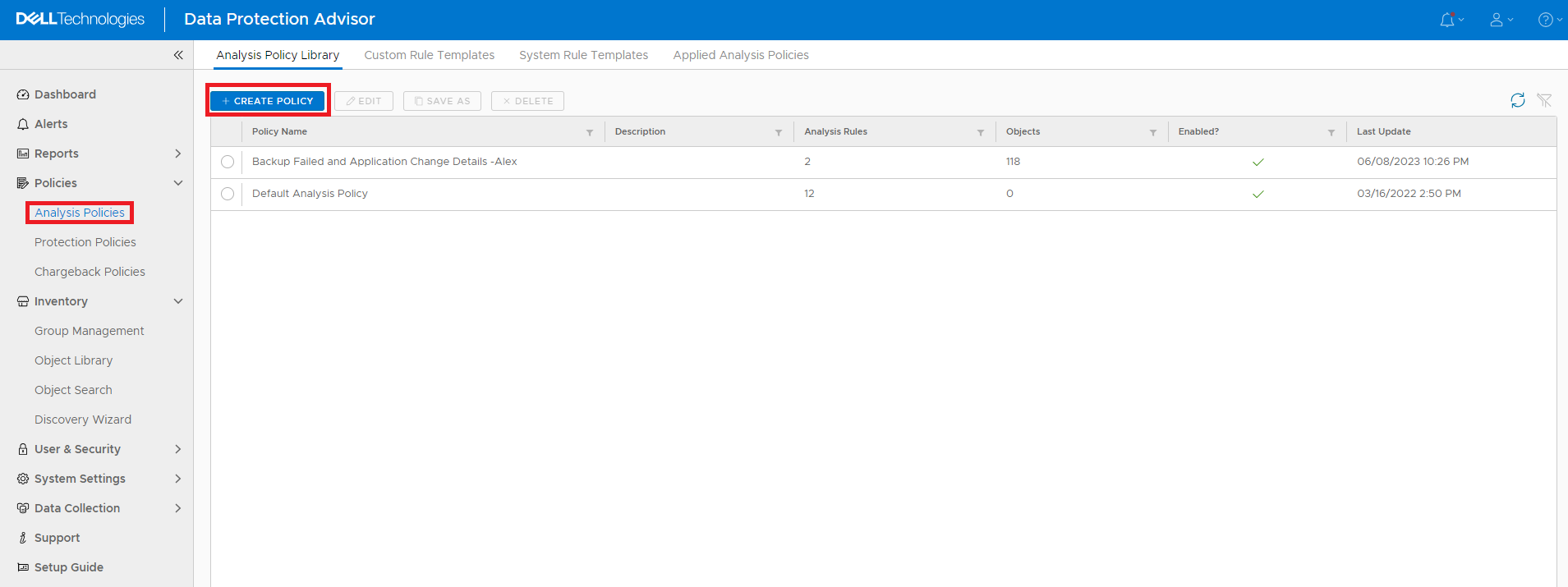Data Protection Advisor: Slik angir du et varsel for Datastore-databasen som nærmer seg filsystemkapasiteten (fylles opp)
Summary: Denne artikkelen forklarer hvordan du angir en DPA-analysepolicy (Data Protection Advisor) for å sende et varsel for Datastore-databasefilsystemet som nærmer seg grensekapasiteten.
Instructions
Over tid kan DPA Datastore-databasen vokse og til slutt forbruke all plass på det gjeldende filsystemet. Hvis og når dette kan forekomme, avhenger av DPA-konfigurasjonen for datalagring. Dette kan for eksempel ofte forekomme når dataoppbevaring for sikkerhetskopieringsjobb (jobbovervåking) står igjen som standard «for alltid». Hvis filsystemet for Datastore-databasen når kapasitet og det ikke er mer plass tilgjengelig, krasjer databasen og kan eventuelt ikke gjenopprettes. Som et minimum vil datatap sannsynligvis forekomme.
Nedenfor finner du instruksjoner om hvordan du angir en DPA-analysepolicy (Data Protection Advisor) for å sende et varsel om at datalagerdatabasefilsystemet nærmer seg kapasitet. Dette varselet skal informere administratorer om at miljøet nærmer seg kapasitetsgrensen før det fører til en databasekrasj og mulig datatap. Administratorene kan deretter løse problemet på forhånd.
Instruksjoner:
-
Logg på Brukergrensesnittet for Data Protection Advisor. Utvid policykategorien i menyen på venstre side, og velg Analysepolicyer. I panelet på høyre side klikker du på knappen + CREATE POLICY (Opprett policy).
-
Skriv inn navnefeltet . Slik navngis policyen i listen over policyer. Deretter klikker du på knappen ADD/REMOVE RULES (Legg til / FJERN REGLER) under Delen Analyseregler.
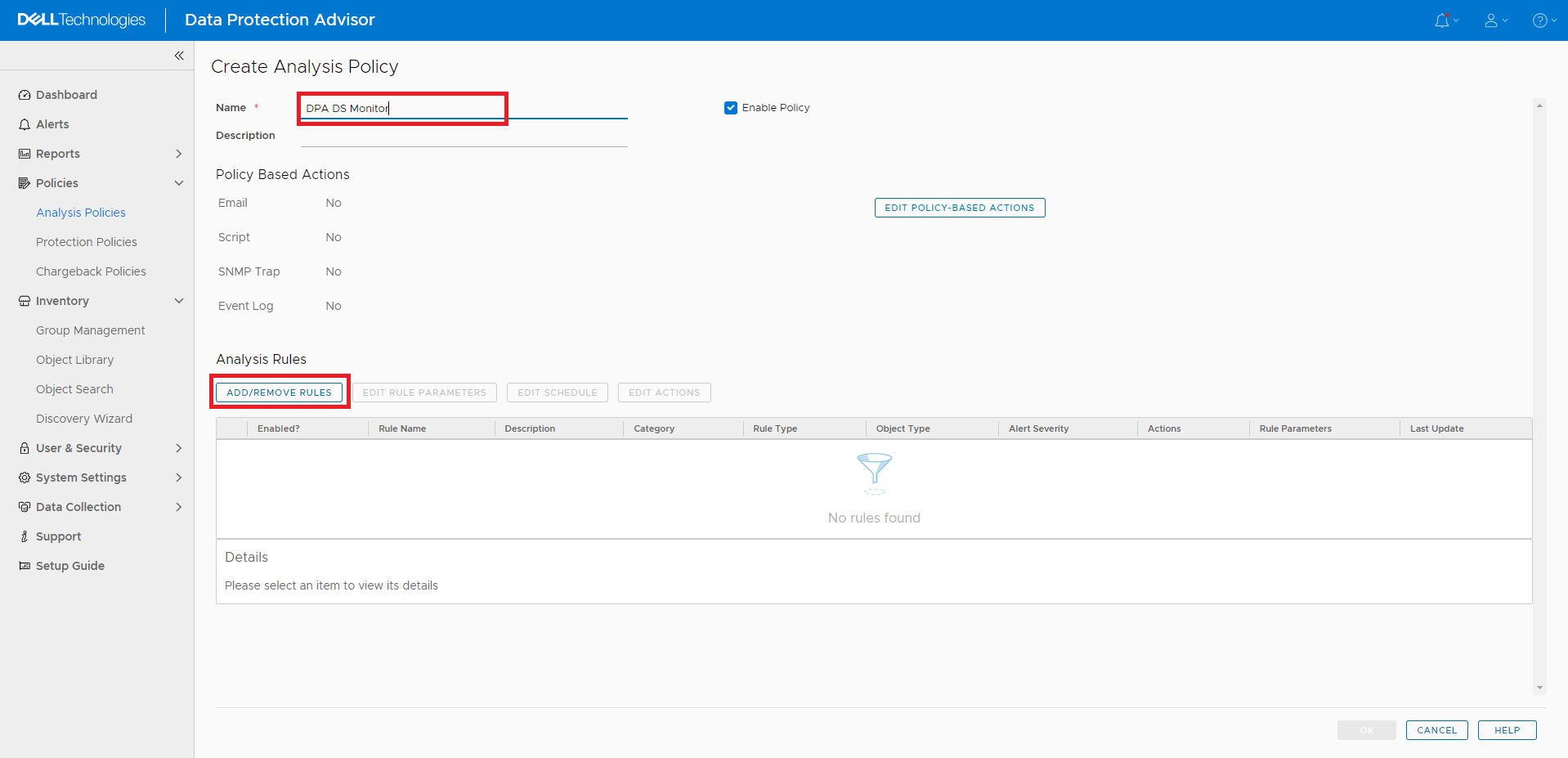
- Velg filterikonet i skjermboksen som vises.

Figur 3: Filtrer ikonet i Legg til / fjern regler
- Skriv inn Filsystem i filterboksen.

Figur 4: Filsystem i legg til / fjern regler
- Merk av i boksen ved siden av Filesystem file Utilization high (Filsystemfilutnyttelse høy), klikk på ADD-knappen –> og klikk deretter på OK-knappen .

Figur 5: Merk av i boksen Filesystem file Utilization high (Filsystemfilutnyttelse), og klikk på knappen ADD -- (Legg til)>
- I skjermboksen finnes det et alternativ for å redigere verdien hvis det er nødvendig. Som standard er verdien satt til 90 %. Klikk på OK-knappen.

Figur 6: Angi regelparameter for å angi verdi
- Den nye regelen er oppført under delen Analyseregler på siden Create Analysis Policy (Opprett analysepolicy). Klikk på knappen EDIT POLICY-BASED ACTION (REDIGER POLICYBASERT HANDLING).

Figur 7: Skjermbilde som viser en ny regel under Analyseregler i Create Analysis Policy (Opprett analysepolicy)
- På siden Edit Policy-based Actions (Rediger policybaserte handlinger) velger du enten å sende en e-post, kjøre et skript eller generere en SNMP-felle. Velg ønsket handling, og angi nødvendig informasjon. I dette eksemplet sender vi en e-post. Når du er ferdig, klikker du på OK-knappen.
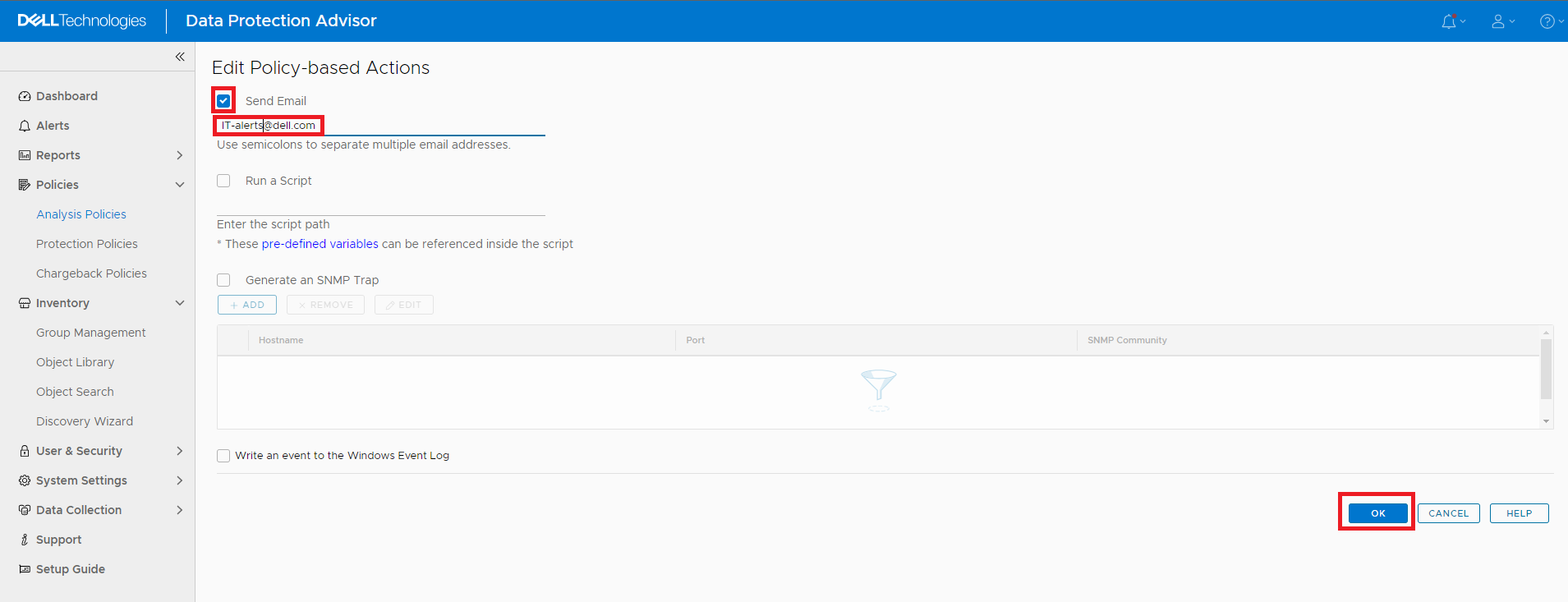
Figur 8: Siden Edit Policy-based Actions (Rediger policybaserte handlinger)
- Klikk på OK-knappen på siden Create Analysis Policy (Opprett analysepolicy) for å fullføre opprettingen av denne policyen.
- På siden Analysis Policies (Analysepolicyer ) velger du fanen Applied Analysis Policies (Brukte analysepolicyer).

Figur 9: Fanen Applied Analysis Policies (Analysepolicyer) på siden Analysis Policies (Analysepolicyer)
- Utvid objektbiblioteket og deretter alle vertene i listen. Velg DPA Datastore-serveren.

Figur 10: Utvid Objektbibliotek > alle verter > DPA Datastore server
-
Klikk på knappen APPLY DIFFERENT POLICY (BRUK ANNEN POLICY).
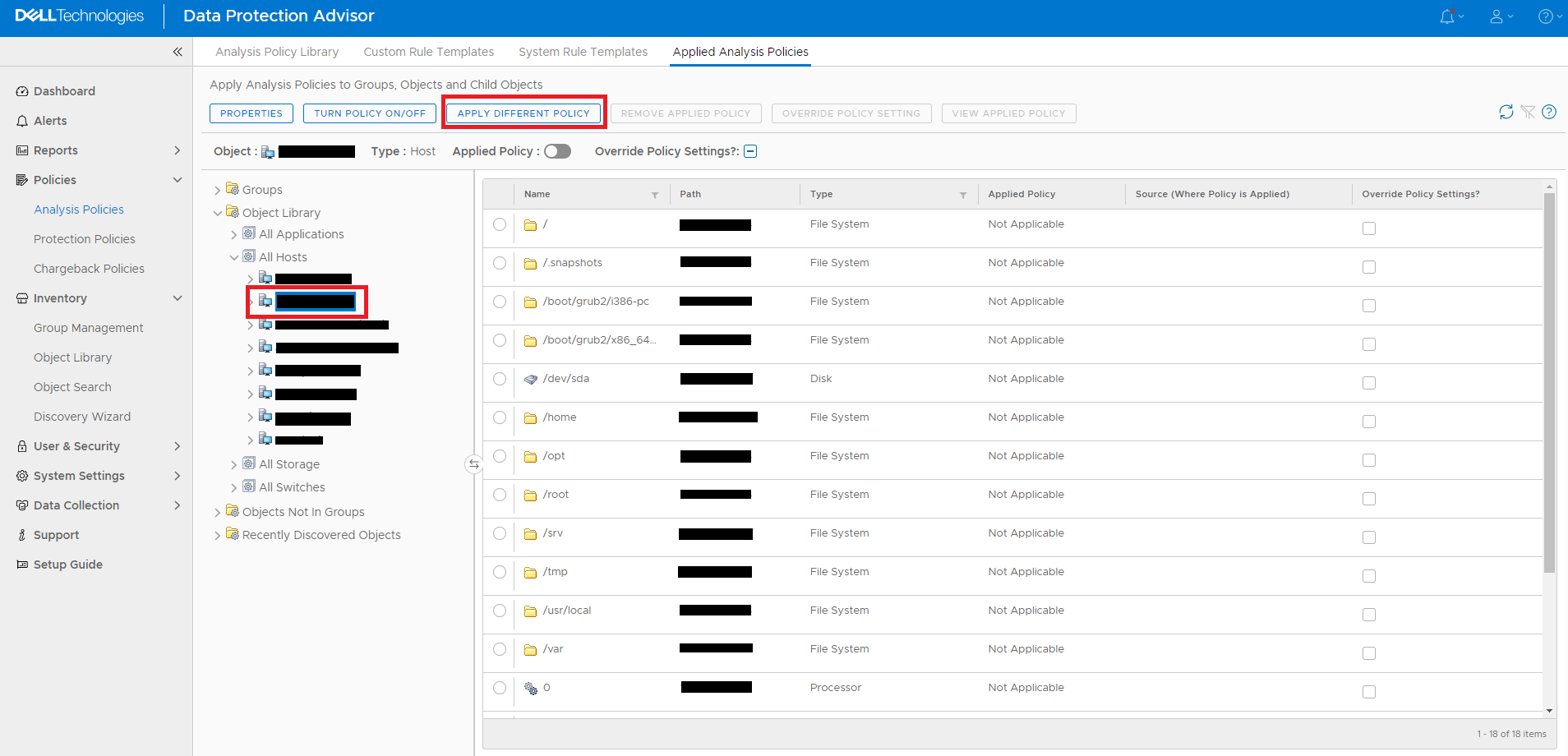
- I boksen Apply Policy (Bruk policy) velger du den nylig opprettede policyen og klikker på OK-knappen.

Figur 12: Bruk policyboksen, velg den nye policyen og klikk på OK
- Klikk på Ja-knappen i skjermboksen for å slå på policyen?

Figur 13: Slå på policyen? Ja
- DPA-varsler hvis Datastore-filsystemet når eller overskrider den angitte grensen. I dette eksemplet, hvis Datastore-filsystemet når eller overstiger 85 % av kapasiteten, sendes en e-post med varselinformasjonen.
Kontakt Dells tekniske kundestøtte hvis du vil ha mer informasjon.